Dynamische DNS-Einstellungen auf der RV110W
Ziel
Dynamic Domain Name System (Dynamic DNS) ist ein Internetdienst, der Router mit unterschiedlichen IP-Adressen mit Internet-Domänennamen verbindet. Um Dynamic DNS zu verwenden, muss ein Konto bei einem Dynamic DNS-Anbieter erstellt werden, z. B. DynDNS.com, TZO.com, 3322.org oder noip.com. In diesem Artikel wird die Konfiguration von Dynamic DNS auf der RV110W erläutert.
Anwendbare Geräte
- RV110 W
Verfahrensschritte
Schritt 1: Wählen Sie im Webkonfigurationsprogramm Networking > Dynamic DNS aus.
Dynamischen DNS deaktivieren
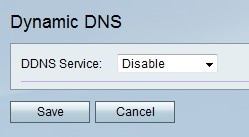
Schritt 1: Wählen Sie im Dropdown-Menü Dynamic DNS (Dynamischer DNS) die Option Deaktivieren aus.
Schritt 2: Klicken Sie auf Speichern, um die Änderungen zu speichern, oder auf Abbrechen, um sie zu verwerfen.
TZO.com-Einstellungen
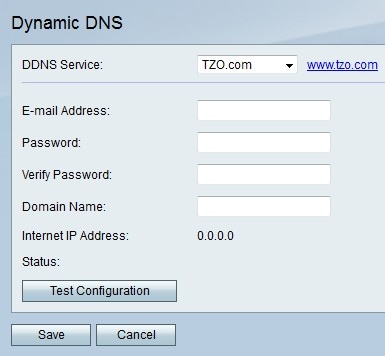
Schritt 1: Wählen Sie im Dropdown-Menü Dynamic DNS (Dynamischer DNS) TZO.com aus.
Schritt 2: Geben Sie im Feld E-Mail-Adresse die E-Mail-Adresse für das TZO.com-Konto ein.
Schritt 3: Geben Sie im Feld Kennwort das Kennwort für das TZO.com-Konto ein.
Schritt 4: Geben Sie im Feld Kennwort bestätigen das Kennwort erneut ein, um es zu überprüfen.
Schritt 5: Geben Sie im Feld Domain Name (Domänenname) den Domänennamen für das TZO.com-Konto ein.

Schritt 6: (Optional) Klicken Sie auf Testkonfiguration, um die Einstellungen zu testen.
Schritt 7: Klicken Sie auf Speichern, um die Änderungen zu speichern, oder auf Abbrechen, um sie zu verwerfen.
DynDNS.com-Einstellungen

Schritt 1: Wählen Sie im Dropdown-Menü Dynamic DNS (Dynamischer DNS) die Option DynDNS.com aus.
Schritt 2: Geben Sie im Feld E-Mail-Adresse die E-Mail-Adresse für das DynDNS.com-Konto ein.
Schritt 3: Geben Sie im Feld Password (Kennwort) das Kennwort für das DynDNS.com-Konto ein.
Schritt 4: Geben Sie im Feld Kennwort bestätigen das Kennwort erneut ein, um es zu überprüfen.
Schritt 5: Geben Sie im Feld Hostname den Domänennamen für das DynDNS.com-Konto ein.
Schritt 6: (Optional) Klicken Sie auf Testkonfiguration, um die Einstellungen zu testen.
Schritt 7: Klicken Sie auf Speichern, um die Änderungen zu speichern, oder auf Abbrechen, um sie zu verwerfen.
Einstellungen für 3322.org
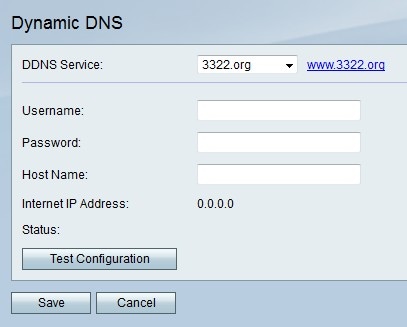
Schritt 1: Wählen Sie im Dropdown-Menü Dynamic DNS (Dynamischer DNS) die Option 3322.org aus.
Schritt 2: Geben Sie im Feld Username (Benutzername) den Benutzernamen für das Konto 3322.org ein.
Schritt 3: Geben Sie im Feld Password (Kennwort) das Kennwort für das Konto 3322.org ein.
Schritt 4: Geben Sie im Feld Hostname den Domänennamen für das Konto 3322.org ein.
Schritt 5: (Optional) Klicken Sie auf Testkonfiguration, um die Einstellungen zu testen.
Schritt 6: Klicken Sie auf Speichern, um die Änderungen zu speichern, oder auf Abbrechen, um sie zu verwerfen.
noip.com-Einstellungen
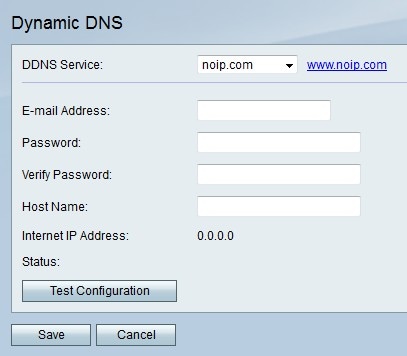
Schritt 1: Wählen Sie im Dropdown-Menü Dynamic DNS (Dynamischer DNS) noip.com aus.
Schritt 2: Geben Sie im Feld E-Mail-Adresse die E-Mail-Adresse für das Konto noip.com ein.
Schritt 3: Geben Sie im Feld Password (Kennwort) das Kennwort für das Konto noip.com ein.
Schritt 4: Geben Sie im Feld Kennwort bestätigen das Kennwort erneut ein, um es zu überprüfen.
Schritt 5: Geben Sie im Feld Hostname den Domänennamen für das noip.com-Konto ein.
Schritt 6: (Optional) Klicken Sie auf Testkonfiguration, um die Einstellungen zu testen.
Schritt 7: Klicken Sie auf Speichern, um die Änderungen zu speichern, oder auf Abbrechen, um sie zu verwerfen.
 Feedback
Feedback